
HMI Advanced软件用于驱动配置和工具管理设置。本软件属于随供的DVD光盘上的调试/维修工具的组成部分。
调试/维修工具DVD安装光盘:
HMI的安装步骤如图2-10~图2-18所示。
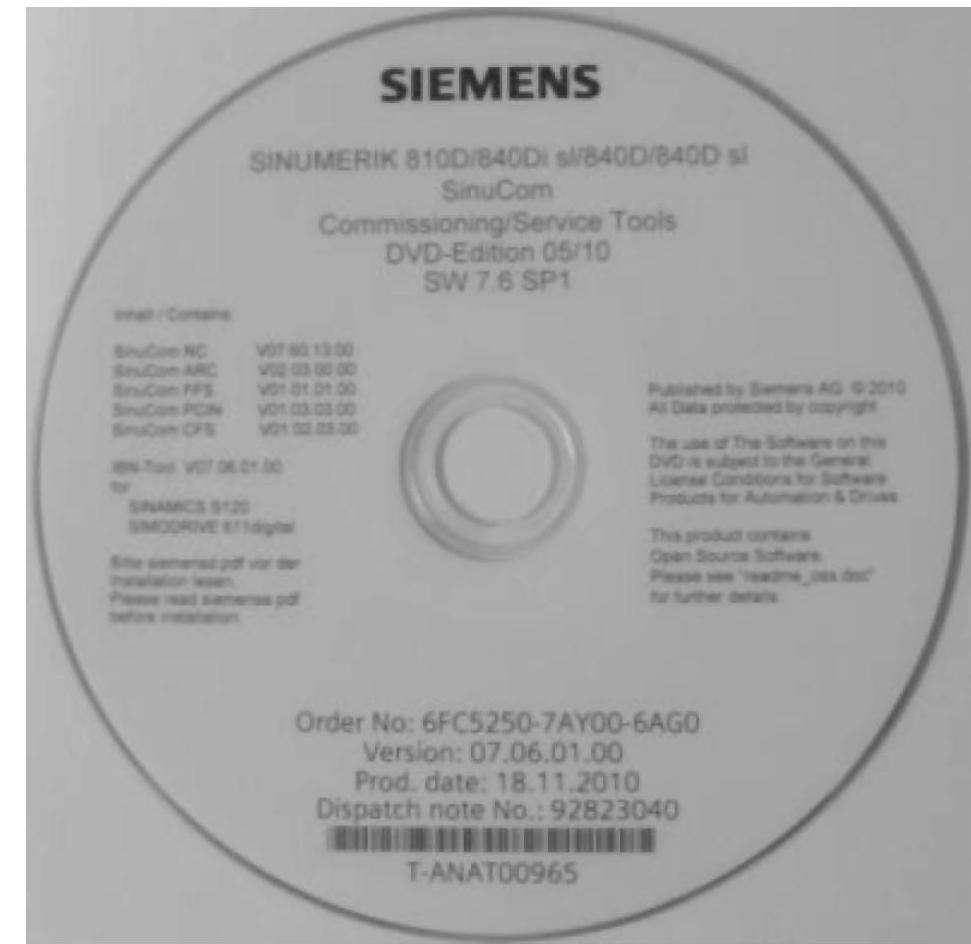
图2-10 HMI的安装步骤(一)
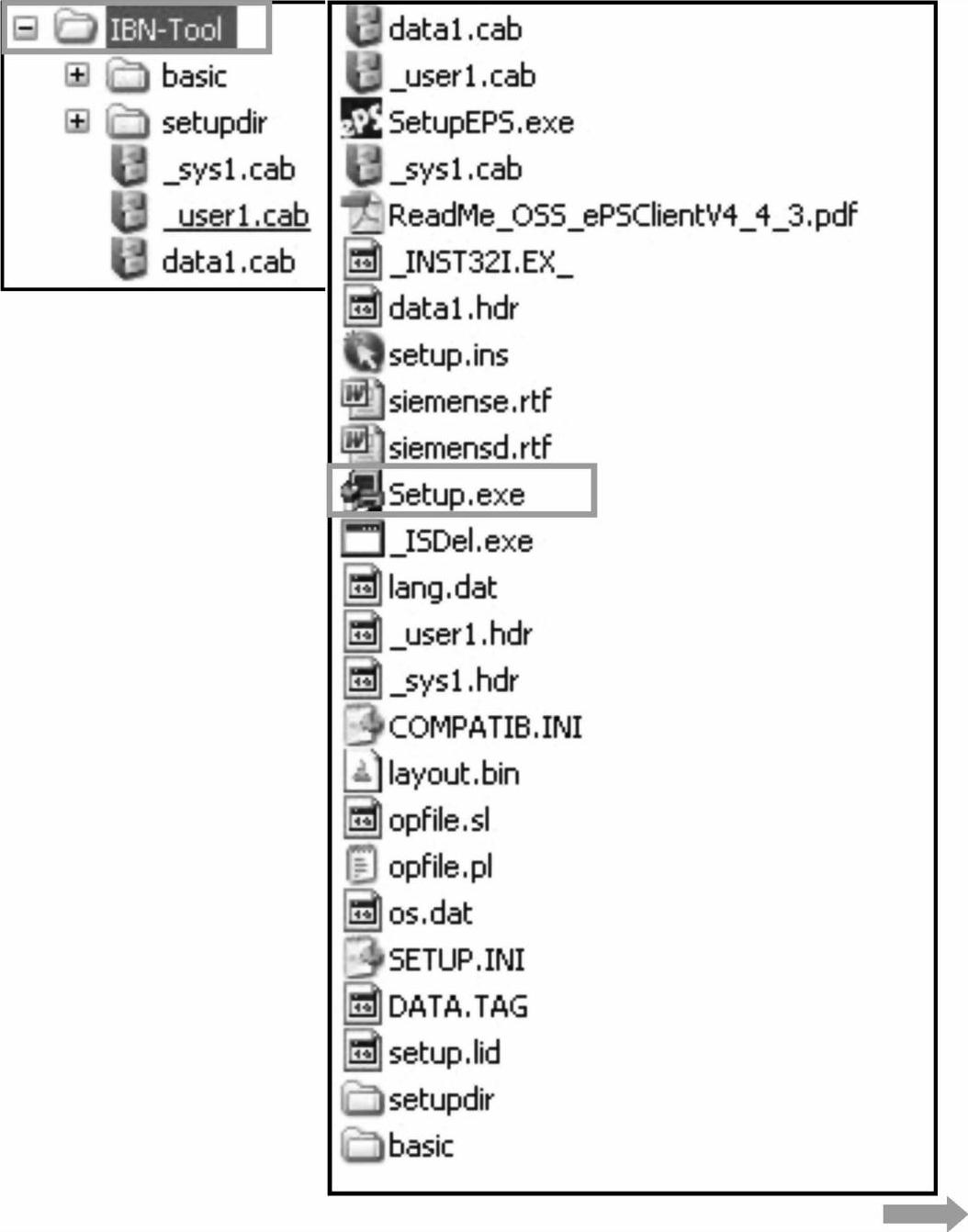
图2-11 HMI的安装步骤(二)
单击DVD光盘中的文件夹“IBN-TOOL”中的文件“Setup.exe”,即可开始安装。
请仔细阅读建议信息和警告信息。
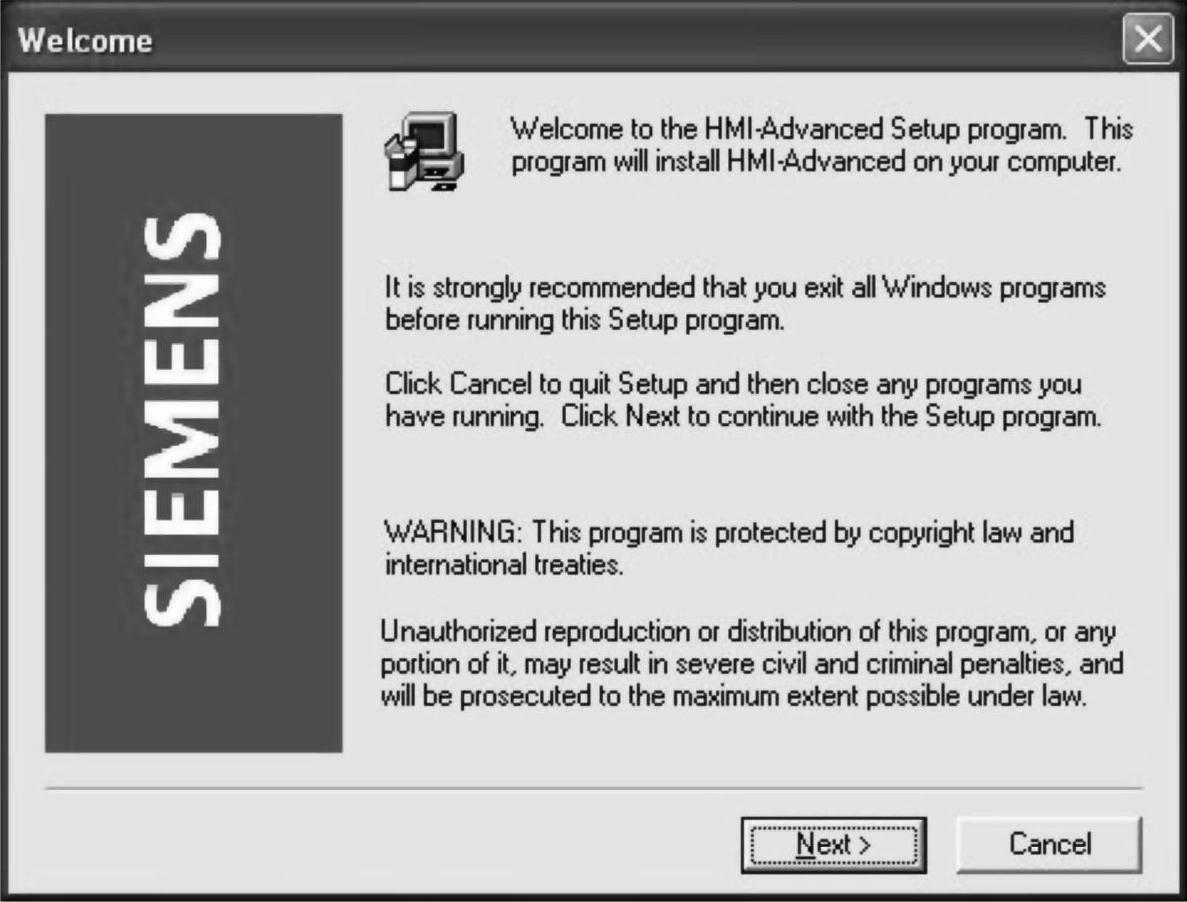
图2-12 HMI的安装步骤(三)
单击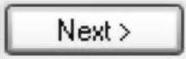 界面,弹出图2-13界面。必须接受软件许可协议。
界面,弹出图2-13界面。必须接受软件许可协议。
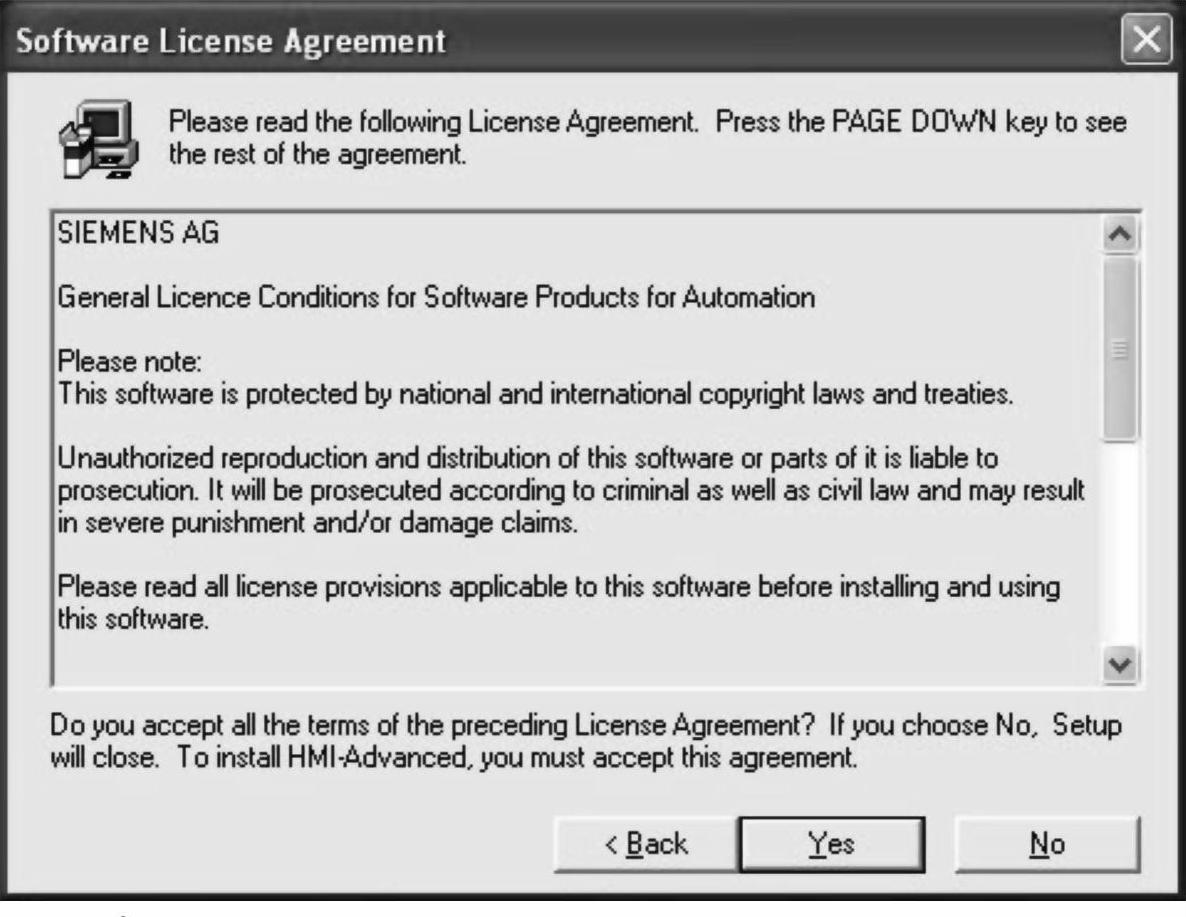
图2-13 HMI的安装步骤(四)
单击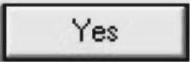 ,弹出图2-14界面。有3个连接选项供选择。
,弹出图2-14界面。有3个连接选项供选择。
第一个选项:
“在线:通过NC操作,该PC”表示将在线连接某个真正的NC。也可以实现带或不带模块NC的本地连接。
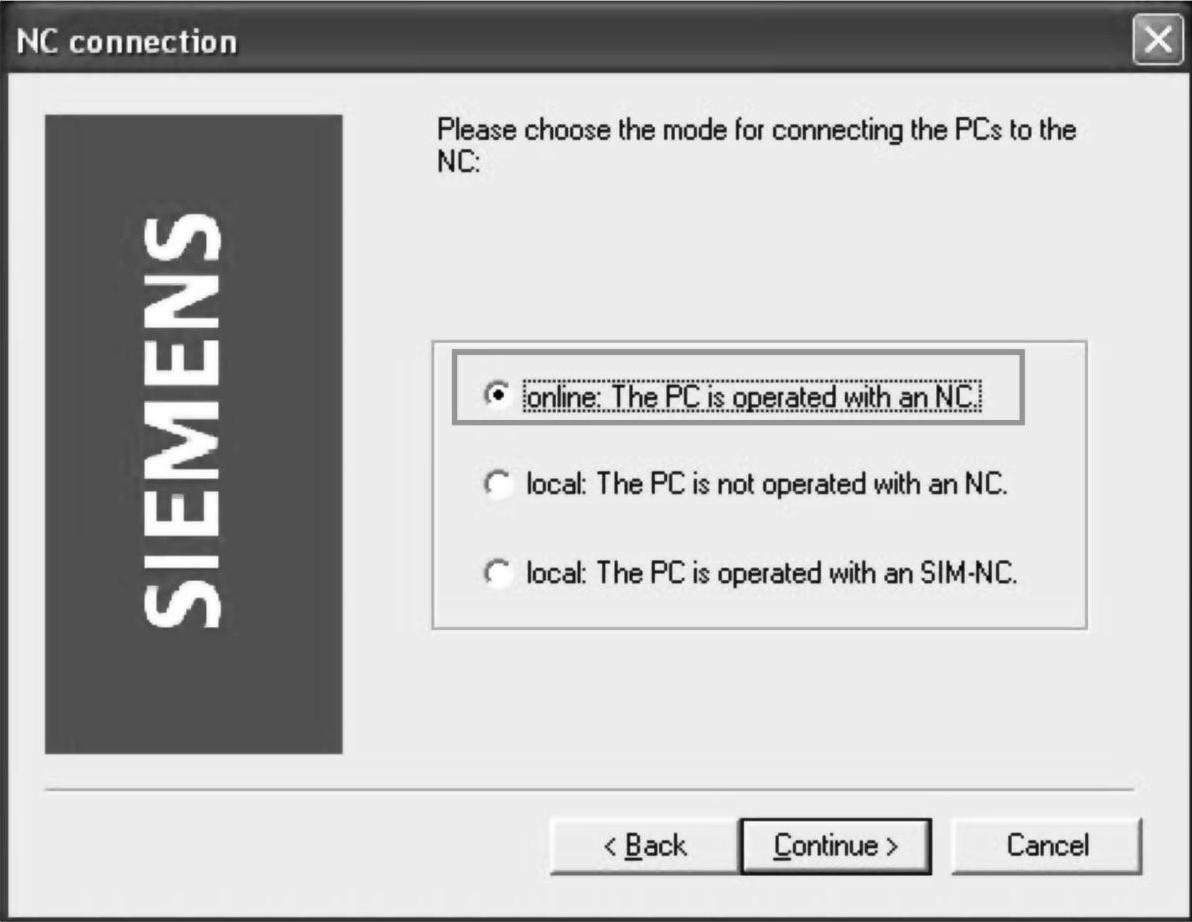 (www.daowen.com)
(www.daowen.com)
图2-14 HMI的安装步骤(五)
HMI Advanced不仅可用于SINUMERIK 840D sl数控系统,也可以用于其他多种型号的控制器。在这些控制器中,通过MPI(多点接口)而非以太网进行连接。此时可以安装MPI驱动程序,但SINUMERIK 840D sl数控系统无需安装该驱动程序。
单击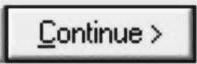 ,弹出图2-15界面。
,弹出图2-15界面。
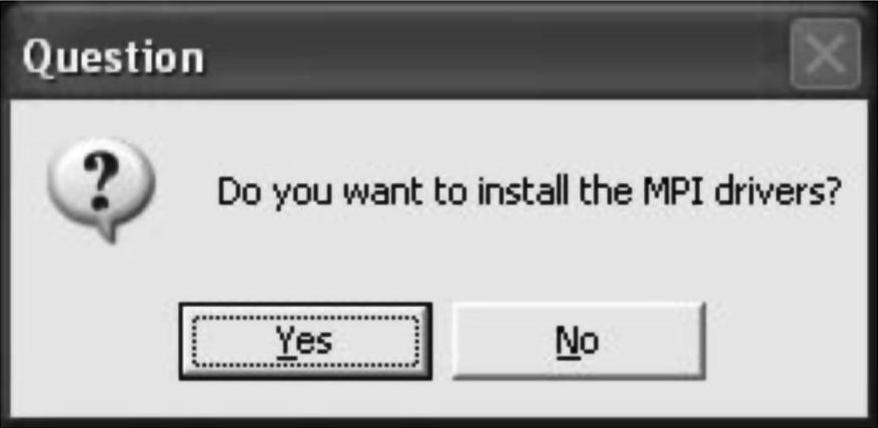
图2-15 HMI的安装步骤(六)
单击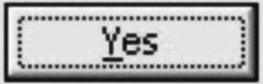 ,弹出图2-16界面。SINUMERIK 840D sl数控系统属于SolutionLine产品系列。因此,必须选择“SolutionLine”选件。
,弹出图2-16界面。SINUMERIK 840D sl数控系统属于SolutionLine产品系列。因此,必须选择“SolutionLine”选件。
单击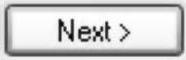 ,弹出图2-17界面,显示所做选择、需安装组件和安装路径。
,弹出图2-17界面,显示所做选择、需安装组件和安装路径。
单击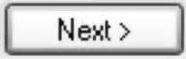 ,弹出图2-18界面。
,弹出图2-18界面。
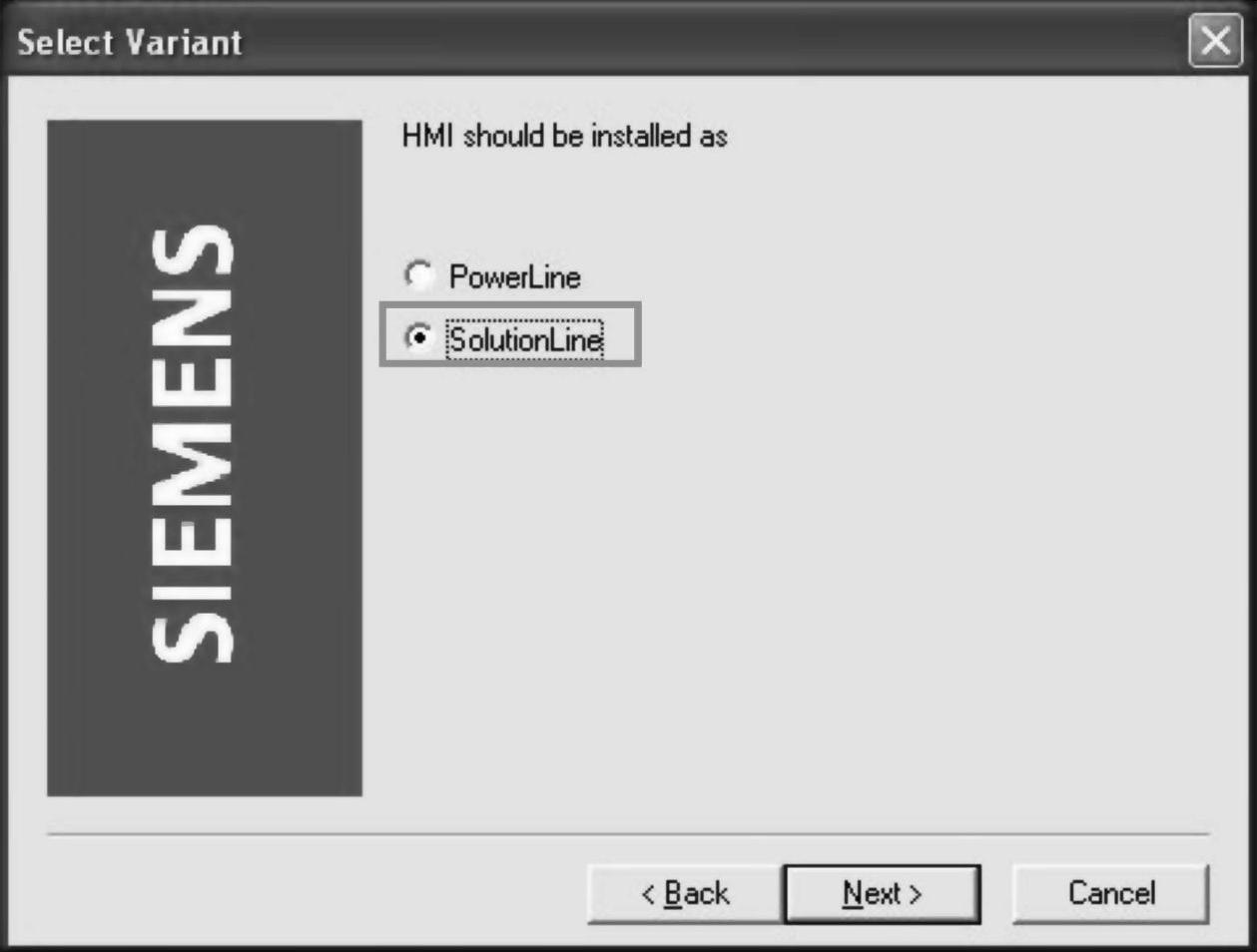
图2-16 HMI的安装步骤(七)
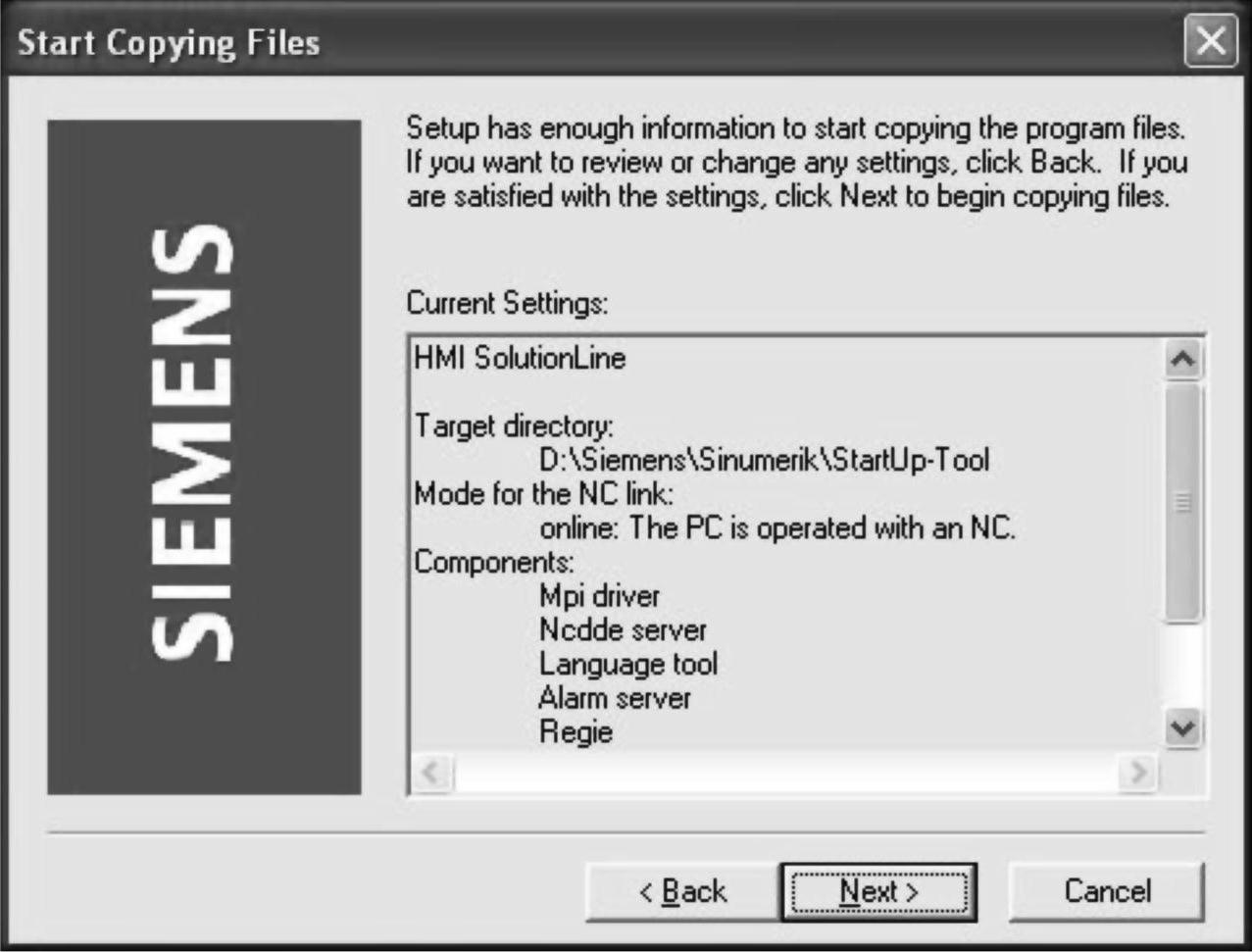
图2-17 HMI的安装步骤(八)
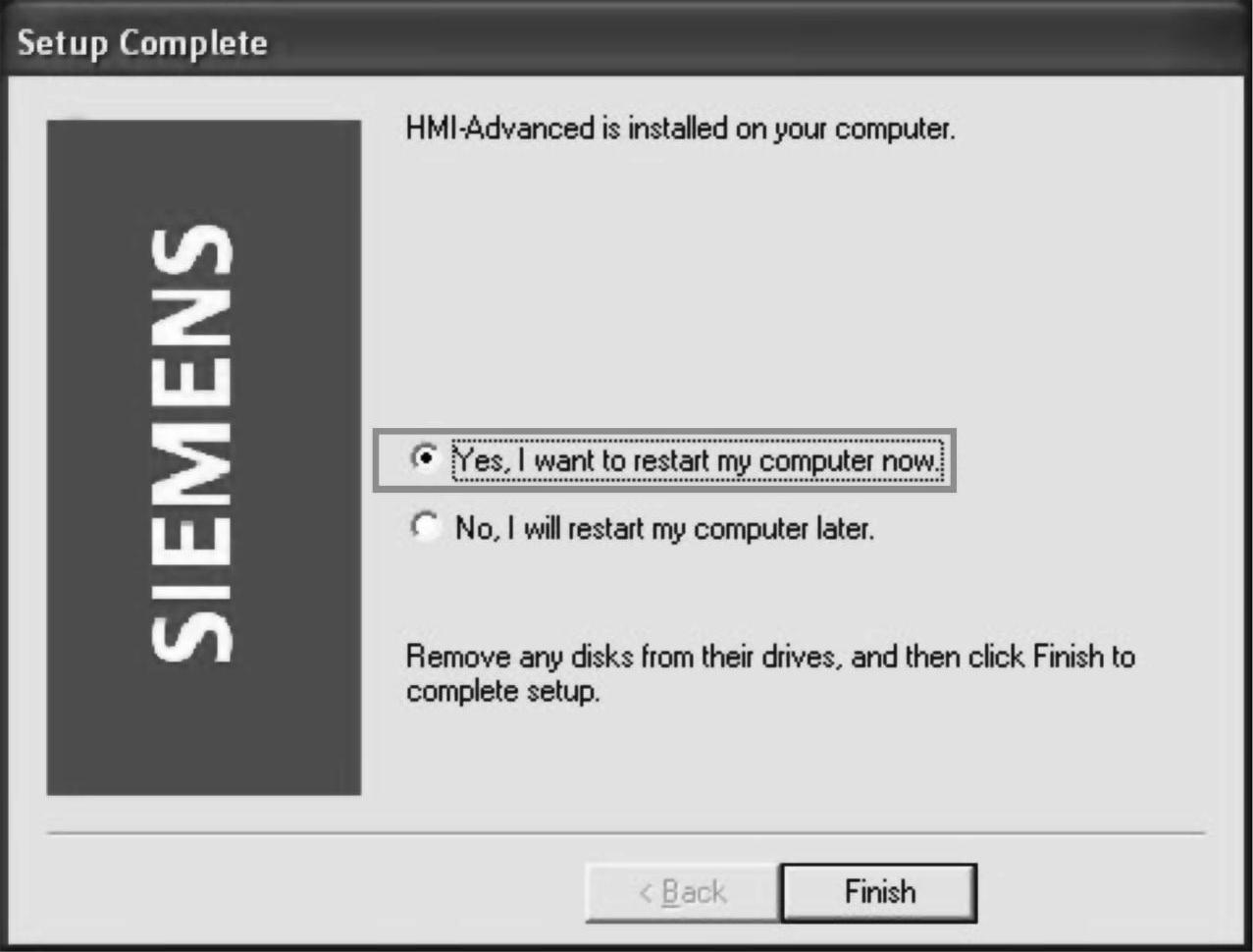
图2-18 HMI的安装步骤(九)
单击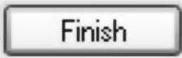 ,完成安装步骤。安装结束后,必须重新启动计算机。然后,WinSCP3将自动完成安装,成为配置工具的一个组成部分。用来查看控制器上的Linux分区信息和运行维修命令。
,完成安装步骤。安装结束后,必须重新启动计算机。然后,WinSCP3将自动完成安装,成为配置工具的一个组成部分。用来查看控制器上的Linux分区信息和运行维修命令。
WinSCP3的安装路径为:
 。
。
免责声明:以上内容源自网络,版权归原作者所有,如有侵犯您的原创版权请告知,我们将尽快删除相关内容。







